Eliminar el virus CryptoWall 3.0 (Guía fácil de eliminación) - Actualizado Jun 2015
Guía de eliminación del virus CryptoWall 3.0
¿Qué es El virus CryptoWall 3.0?
¿Qué es CryptoWall 3.0?
El virus CryptoWall 3.0 es un peligroso ransomware que puede fácilmente darte muchos problemas. Esta amenaza puede bloquear fácilmente tus archivos, empezar a chantajearte e intentar dejarte sin dinero. Si quieres evitar estos problemas, deberías intentar hacer lo mejor a la hora de evitar CryptoWall 3.0 y sus previas versiones, como Cryptowall, Cryptolocker, CTB Locker, etc. De otro modo, puedes perder tus documentos, fotos, vídeos, archivos y similares datos importantes.
Si alguno de los virus previos de ha infiltrado en tu sistema, normalmente lo escanea y encripta cada uno de sus archivos. Se sabe que el virus CryptoWall 3.0 busca estas extensiones: 3fr, accdb, ai, arw, bay, cdr, cer, cr2, crt, crw, dbf, dcr, der, dng, doc, docm, docx, dwg, dxf, dxg, eps, erf, indd, jpe, jpg, kdc, mdb, mdf, mef, mrw, nef, nrw, odb, odm, odp, ods, odt, orf, p12, p7b, p7c, pdd, pef, pem, pfx, ppt, pptm, pptx, psd, pst, ptx, r3d, raf, raw, rtf, rw2, rwl, srf, srw, wb2, wpd, wps, xlk, xls, xlsb, xlsm, xlsx, etc. Después de encontrar cada una de estas extensiones, el virus las encripta. Se sabe que lo hace con la ayuda del algoritmo de encriptación AES CBC 256-bit, lo que significa que el único modo de desencriptar cada uno de estos archivos es a través de una key de desencriptación. Después de hacer esto, CryptoWall comienza a mostrar un gran mensaje de alerta que instruye a la víctima sobre cómo puede desbloquear cada archivo encriptado. Normalmente, el virus puede descargar e instalar el navegador web TOR, ejecutarlo y visitar su página web. Aquí, a la víctima se le pide pagar una multa de 500$. Si no se paga esta multa en un período de 7 días, la multa se incrementa hasta los 1000$. Sin embargo, queremos insistirte en NO pagar la multa. Decimos esto porque no hay garantía de que tras instarte a pagar la multa, -«necesaria» para desencriptar los archivos-, los propietarios de CryptoWall 3.0 te vayan a enviar la key de desencriptación. En este mismo instante, los ransomwares se han convertido en un serio problema para los usuarios de PC. Si el ransomware CryptoWall 3.0 ha aparecido en tu ordenador, deberías ejecutar un escaneo completo del sistema con FortectIntego y prevenir futura encriptaciones. Además, deberías intentar usar estos programas para desencriptar tus archivos: R-Studio, Photorec.
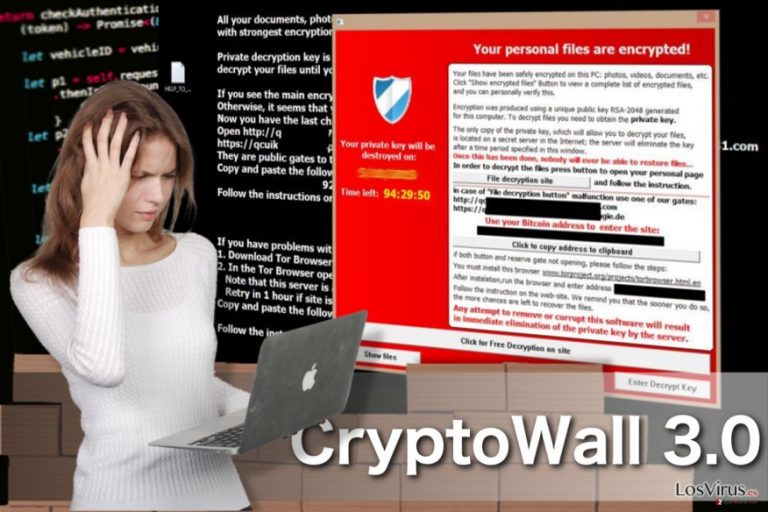
¿Cómo puede CryptoWall 3.0 infectar mi ordenador?
Si quieres evitar ransomwares como CryptoWall 3.0, debes realizar algunos pasos de prevención. Antes de nada, asegúrate de que tienes un buen anti-spyware instalado en tu ordenador. Además, intenta mantenerlo actualizado para tener la habilidad de ver qué malwares están intentando entrar dentro del sistema de tu PC. Asegúrate también de que te alejas de los mensajes email desleales. Si un email parece sospechoso, está repleto de errores gramaticales o no sabes quien te lo ha enviado, es mejor que lo ignores. Puedes también ponerte en contacto con la persona responsable de ese email y comprobarlo siempre. De otro modo, puedes ser engañado y hacer click en un link malicioso o descargar archivos adjuntos infectados. Si CryptoWall 3.0 entra en el sistema, se toma varios minutos par comprobar y seleccionar los archivos requeridos. Además, los bloquea y comienza a pedirte que pagues una multa. ¡Por favor, NO pagues, ya que esto puede meterte en otros problemas! Si piensas que estás infectado con el ransomware CryptoWall 3.0, esta guía de ayudará:
¿Cómo eliminar el virus CryptoWall 3.0?
Si estás viendo un gran mensaje que dice que tus archivos están bloqueados por un ransomware y que necesitas pagar una multa para desbloquearlos, es que estás infectado con un ransomware. Para poder eliminar el virus CryptoWall 3.0, debes escanear tu ordenador con un anti-spyware actualizado y eliminar los archivos infectados.
Si quieres restaurar la conexión a tus archivos, deberías intentar usar copias de seguridad; si no las tienes, intenta usar alguna de estas herramientas de recuperación de archivos: R-Studio or Photorec. Además, Kaspersky Lab ha presentado una herramienta para desencriptar archivos, por lo que podrías también intentar usar Kaspesky Ransomware Decryptor. Por favor, NO pagues la multa ya que nadie te garantiza que vayas a recibir la key necesaria para recuperar los archivos.
Te recomendamos encarecidamente que pienses en la prevención de estas infecciones como CryptoWall 3.0. Para ello, puedes usar los programas mencionados. Además, no te olvides pensar en la inmunidad de tus archivos y en realizar copias de seguridad. Para ello, puedes usar USBs, discos duros externos, CDs, DVDs, o simplemente usar copias de seguridad online a través de Google Drive, Dropbox, Flickr y otras soluciones. Para más información sobre copias de seguridad, puedes leer este post: Why do I need backup and what options do I have for that?
Preguntas Frecuentes (FAQ)
Pregunta. La semana pasada quedé infectado con el ransomware CryptoWall 3.0. Parece que todos mis discos, excepto C, han sido afectados. ¿Hay algo que pueda hacer que no sea pagar la multa para poder recuperar mis archivos?
Respuesta. Lo peor que puedes hacer es pagar la multa. Hacer esto es lo mismo que dar tu dinero directamente a los estafadores. Además, puedes darles detalles sobre tus tarjetas de crédito y otra información personal relacionada con tus cuentas bancarias. Por ello, en vez de pagar la multa, elimina Cryptowall 3.0 de tu PC y usa una herramienta de recuperación para desencriptar tus archivos personales. Para ello, puedes usar una guía que te hemos preparado.
Pregunta. Hace un par de días, el virus Cryptowall 3.0 infectó mi ordenador. Por fortuna, parece que ha afectado solo una carpeta en mi disco duro y, con suerte, no contiene datos importantes. Por supuesto, no voy a pagar la multa a los criminales; sin embargo, me pregunto si es suficiente con eliminar la carpeta infectada para deshacerme de esta amenaza.
Respuesta. NO. Los ransomwares son muy engañosos y están claramente diseñados para que sus infecciones puedan esconderse en la memoria del ordenador por un gran tiempo y luego atacar de manera inesperada. Eliminar la carpeta encriptada no te ayudará en nada. Al revés, puedes acabar perdiendo datos más importantes, como fotos, documentos, música, vídeos, etc. en un futuro. Por ello, lo único cien por cien confiable para una protección de datos completa es eliminar Cryptowall 3.0. Hace poco, los expertos en seguridad de 2-spyware han preparado una guía detallada que te ayudará a eliminar Cryptowall 3.0. Puedes encontrarla a continuación.
Pregunta. ¿Cómo puedo desencriptar mis archivos tras la infiltración de Cryptowall? Todos mis discos han sido encriptados. He hecho una copia de seguridad en un disco separado, pero también está infectado. ¿Hay algún modo de desencriptar mis archivos sin experimentar daños?
Respuesta. La cosa más importante que debes recordar es NO pagar la multa que se te exige. De este modo puedes arriesgarte a dar datos bancarios a los estafadores de Internet. Además, dudamos de que la key que te dan pueda acabar desencriptando tus archivos. Por ello, tan pronto como este ransomware afecte a tu ordenador, escanéalo con un anti-spyware legítimo e intenta recuperar tus datos usando softwares de recuperación como R-Studio, Photorec u otros. Todos los detalles los tienes a continuación.
Pregunta. Ayer fui atacado por Cryptowall 3.0. He encontrado un archivo con el nombre help_decrypt.png .txt .html en cada carpeta y lo he eliminado. Además, lo he eliminado del registro. Sin embargo, cada archivo con extensiones .xls, .pdf, .doc, etc. no pueden ser abiertos. ¿Cuál es el problema? Es la primera vez que me enfrento a un ransomware, pero no voy a pagar ni un dólar por este fraude. ¡Consejo por favor!
Respuesta. La eliminación manual de Cryptowall 3.0 no es posible. El único modo de deshacerse de esta infección es un escaneo completo del sistema con un anti-spyware legítimo y actualizado (!). Si quieres eliminar el virus Cryptowall 3.0 de tu ordenador de una vez por todas, deberías usar los programas que te hemos mencionado anteriormente.
Pregunta. ¡Por favor, echadme una mano para poder recuperar mis archivos y mi dinero! He pagado a esos bastardos 500$ y he recibido una key falsa, la cual no ha desencriptado mis archivos. ¿Hay algún modo para recuperar mi dinero? ¿Y archivos? ¿Se pierden permanentemente? ¡Cualquier ayuda es muy bien apreciada!
Respuesta. Este escenario es el más común. Es por lo que pedimos a la gente que NO pague la multa. Desafortunadamente, no es muy probable que puedas recuperar tu dinero. Puedes intentar contactar con tu banco y cancelar el pago. Sin embargo, esto no ayudará si el pago se ha realizado a través del navegador Tor. Al hablar sobre datos encriptados, tenemos mejores noticias. Antes de comenzar la recuperación, asegúrate de que eliminas el virus Cryptowall 3.0 del sistema con un anti-spyware legítimo (la lista de programas recomendados la encontrarás a continuación). Tras esto, instala una buena herramienta de recuperación e intenta desencriptar tus archivos. Puedes encontrar la guía completa de eliminación de Cryptowall 3.0 a continuación.
Guía de eliminación manual del virus CryptoWall 3.0
Ransomware: Eliminación manual de ransomware en Modo Seguro
¡Importante! →
La guía de eliminación manual puede ser demasiado complicada para usuarios normales de ordenador. Requiere conocimiento técnico avanzado para ser seguida correctamente (si archivos vitales del sistema son eliminados o dañados, puede resultar en un compromiso completo de Windows), y también puede llevar horas completar. Por ello, te recomendamos encarecidamente que uses el método automático provisto provisto arriba.
Paso 1. Acceder en Modo Seguro con Funciones de Red
La eliminación manual de malware es mejor que sea eliminada en el ambiente de Modo Seguro.
Windows 7 / vista / XP
- Click en Inicio > Apagar > Reiniciar > Aceptar
- Cuando tu ordenador se active, empieza a pulsar el botón F8 (si esto no funciona, intenta con F2, F12, Supr etc. – todo depende del modelo de tu placa base) múltiples veces hasta que veas la ventana de Opciones de Inicio Avanzadas.
- Selecciona Modo Seguro con Funciones de Red desde la lista.

Windows 10 / Windows 8
- Click derecho en el botón Inicio y selecciona Configuración.

- Desliza hasta abajo y selecciona Actualizaciones y Seguridad.

- En el panel izquierdo de la ventana, elige Recuperación.
- Ahora desliza hasta encontrar la sección Inicio Avanzado.
- Click en Reiniciar ahora.

- Selecciona Solucionador de Problemas.

- Ve a opciones Avanzadas.

- Selecciona Ajustes de Inicio.

- Pulsa Reiniciar.
- Ahora pulsa 5 o haz click en 5) Habilitar Modo Seguro con Funciones de Red.

Paso 2. Acabar con los procesos sospechosos
El Administrador de Tareas de Windows es una útil herramienta que muestra todos los procesos en segundo plano. Si el malware está ejecutando un proceso, necesitas acabar con él:
- Pulsa Ctrl + Shift + Esc en tu teclado para abrir el Administrador de Tareas de Windows.
- Click en Más detalles.

- Desliza hasta la sección de procesos en segundo plano y busca cualquier cosa sospechoso.
- Click derecho y selecciona Abrir localización del archivo.

- Vuelve a procesos, click derecho y selecciona Finalizar Tarea.

- Elimina los contenidos de la carpeta maliciosa.
Paso 3. Comprobar los programas de Inicio
- Pulsa Ctrl + Shift + Esc en tu teclado para abrir el Administrador de Tareas de Windows.
- Ve a la pestaña Inicio.
- Click derecho en el programa sospechoso y elige Deshabilitar.

Paso 4. Eliminar los archivos del virus
Los archivos relacionados con malware pueden encontrarse en varios sitios dentro de tu ordenador. Aquí están las instrucciones que pueden ayudarte a encontrarlos:
- Escribe Limpieza de Discos en la búsqueda de Windows y pulsa Enter.

- Selecciona el disco que quieras limpiar (C: es tu disco principal por defecto por lo que es probable que sea el que contenga los archivos maliciosos).
- Desliza por la lista de los Archivos a eliminar y selecciona lo siguiente:
Temporary Internet Files
Downloads
Recycle Bin
Temporary files - Selecciona Limpiar archivos del sistema.

- Puedes también buscar otros archivos maliciosos ocultos en las siguientes carpetas (escribe esas entradas en la Búsqueda de Windows y pulsa Enter):
%AppData%
%LocalAppData%
%ProgramData%
%WinDir%
Una vez hayas finalizado, reinicia el PC en modo normal.
Eliminar CryptoWall 3.0 usando System Restore
-
Paso 1: Reinicia tu ordenador para Safe Mode with Command Prompt
Windows 7 / Vista / XP- Click en Start → Shutdown → Restart → OK.
- Cuando tu ordenador esté activo, comienza a pulsar F8 múltiples veces hasta que veas la ventana de Advanced Boot Options.
-
Selecciona Command Prompt de la lista

Windows 10 / Windows 8- Pulsa el botón Power en la pantalla de logueo de Windows. Ahora pulsa y mantén Shift, el cual está en tu teclado y haz click en Restart..
- Ahora selecciona Troubleshoot → Advanced options → Startup Settings y finalmente pulsa Restart.
-
Una vez que tu ordenador esté activo, selecciona Enable Safe Mode with Command Prompt en la ventana Startup Settings.

-
Paso 2: Restaura tus archivos del sistema y configuraciones
-
Una vez aparezca la ventana Command Prompt, inserta cd restore y haz click en Enter.

-
Ahora escribe rstrui.exe y pulsa de nuevo en Enter..

-
Cuando una nueva ventana aparezca, haz click en Next y selecciona tu punto de restauración que sea anterior a la infiltración de CryptoWall 3.0. Tras hacer esto, haz click en Next.


-
Ahora haz click en Yes para comenzar la restauración del sistema.

-
Una vez aparezca la ventana Command Prompt, inserta cd restore y haz click en Enter.
Finalmente, deberías pensar en la protección contra crypto-ransomwares. Para poder proteger tu ordenador de CryptoWall 3.0 u otros ransomwares, usa un anti-spyware legítimo, como FortectIntego, SpyHunter 5Combo Cleaner o Malwarebytes
Recomendado para ti
Elige un apropiado navegador web y mejora tu seguridad con una herramienta VPN
El espionaje online ha tenido un gran impulso en los últimos años y la gente cada vez está más interesada en cómo proteger su privacidad online. Uno de los básicos se basa en añadir una capa más de seguridad – elegir el navegador web más privado y seguro.
No obstante, hay un modo de añadir una capa extra de protección y crear una práctica de navegación web completamente anónima con la ayuda de la VPN Private Internet Access. Este software redirige el tráfico a través de diferentes servidores, dejando tu dirección IP y geolocalización ocultas. La combinación de un navegador seguro y la VPN Private Internet Access te permitirá navegar sin sentir que estás siendo espiado o afectado por criminales.
Copia de seguridad de los archivos para uso posterior, en caso de ataque de malware
Los problemas de software creados por malwares o pérdidas directas de datos debido a una encriptación puede conducir a problemas con tu dispositivo o daño permanente. Cuando tienes copias de seguridad actualizadas, puedes fácilmente recuperarte tras un incidente y volver a la normalidad.
Es crucial crear actualizaciones de tus copias de seguridad sobre cualquier cambio en tus dispositivos, por lo que puedes volver al punto donde estabas trabajando antes de que el malware modificase cualquier cosa o tuvieses problemas en tu dispositivo a causa de pérdida de datos o corrupción del rendimiento.
Cuando tienes una versión previa de cada documento importante o proyecto, puedes evitar frustración y pérdidas. Es bastante útil cuando aparecen malwares de la nada. Usa Data Recovery Pro para llevar a cabo la restauración del sistema.







